Duplicate layer - o copie completă a acestuia, împreună cu toate stilurile suprapuse duplicat. setările și parametrii.
Există mai multe motive pentru a crea un duplicat, de exemplu, să se propage orice element unic în imagine (stelele de pe cer); strat se propaga la fiecare copie a experimentului; duplica strat de text cu toate stilurile, și de a schimba doar textul propriu-zis; face o copie, prin aceasta pentru a menține rezultatul intermediar și stratul de acoperire. să continue să lucreze pe o copie. Exemple vă puteți gândi la o duzină mai mult, ceea ce sugerează utilitatea acestei caracteristici.
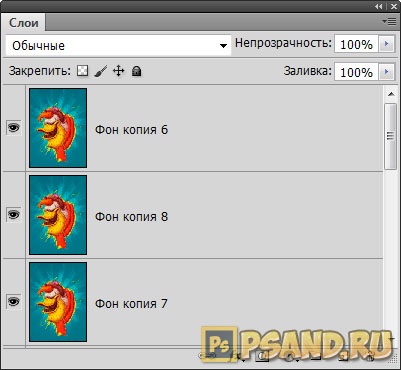
Metode de a crea un strat duplicat
Hot Duplicate layer cheie: Ctrl + J
Poate că aceasta este cea mai rapidă cale. Doar nu uitați să facă mai întâi activ necesară pentru a copia strat.
Metoda de comandă 2 meniu
Metoda 3 Prin tragerea
În partea de jos a panoului Straturi are un buton de comandă rapidă. Printre acestea, există un buton Creați un nou strat.
Țineți apăsat butonul stâng al mouse-ului pe un strat și țineți în jos și trageți-l în această pictogramă. Vei vedea că icoana ar fi ca și cum un încastrat, apoi eliberați tasta. Stratul imediat duplicat și afișat pentru prima dată în listă.
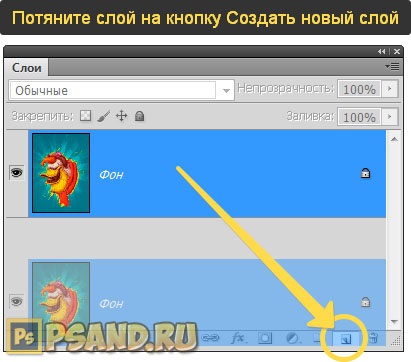
Metoda tastatură cheie 4 Trageți
Spre deosebire de metoda anterioară, atunci trebuie mai întâi prin tragere și plasare în timp ce țineți tasta Alt. Când începe să se miște, veți observa că modificările indicatorul mouse-ului la un dublu săgeți alb-negru. Asta înseamnă a face totul corect.
Principalul avantaj al acestei metode pe care le specificați Photoshop pentru a plasa paleta, care ar trebui să apară în copie. O mișcare - două păsări cu o piatră.
Metoda de meniu 5 paletă
După cum sa afirmat în mod repetat, din meniul paletei include toate de bază în echipa sa de management. Permiteți-mi să vă reamintesc că este deschis prin apăsarea unui buton, în colțul din dreapta sus (a nu se confunda cu închidere cruce). La partea superioară a listei de comenzi pe care le puteți găsi Duplicate Layer ... (Duplicate Layer).
Metoda 6 Context Menu
Butonul din dreapta al mouse-ului nu a fost anulat. Acesta funcționează pe mai multe instrumente Photoshop. Dacă faceți clic pe oricare dintre straturi, va exista un meniu de acțiuni posibile, inclusiv comanda pentru a crea un duplicat.
Cum să duplicat fragment de strat
Photoshop vă permite să trimiteți un nou strat este, de asemenea, o imagine. Pentru aceasta ne întoarcem la faptul că o astfel de zonă selectată cunoștințele. deoarece prin intermediul ei putem efectua această acțiune.
Deci, pentru a începe să creeze o selecție de către un instrument de selecție adecvată, cum ar fi un lasou.
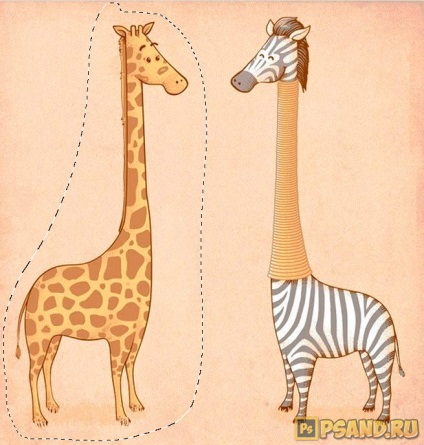
Apăsați simultan Ctrl + J. pentru a trimite conținutul selecției la un nou strat. Atentie la paleta - imaginea originală rămâne neschimbată și avem un alt strat. Astfel, am făcut nimic mai mult decât un fragment al unui duplicat.
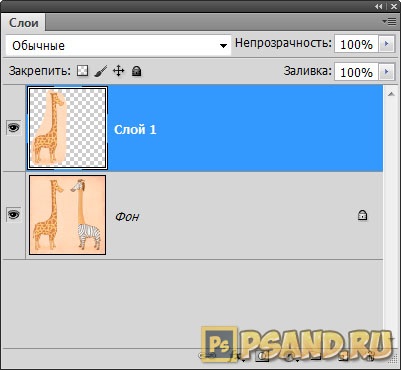
Bine vechi comanda „Copy - Paste“ nu au dispărut în Photoshop, și problema creării de straturi de copii, ambele nu pot fi nepotriviți.
Cu aceste comenzi, aveți posibilitatea să copiați straturi distribui, atât într-o singură paletă, pur și simplu prin introducerea la locul potrivit, și trimite la alte file deschise. De exemplu, creați un design frumos al textului intr-unul din proiectul său, și a decis că acesta poate fi utilizat într-un alt proiect.
Pentru a copia strat clipboard, primul strat Selectați toate Ctrl + A (sau un fragment al acestuia utilizând instrumentul de selecție) și apoi copiați-l Ctrl + C. și apoi a crea un strat gol la locul potrivit și apăsați pe Ctrl + V - Insert.
La copierea conținutului rămân la scară strat. Cu alte cuvinte, în cazul în care ați copiat imaginea 600 pixeli, aceasta este, de la sine, nu se va potrivi pe stratul de 400 de pixeli pe înălțime. Acest lucru va necesita redimensionare folosind Transform Ctrl + T gratuit.
De asemenea, pe acest subiect am recomanda pentru a studia această echipă interesantă, deoarece Special Paste - vă permite să specificați exact Photoshop, în cazul în care pentru a pune imaginea copiată.
Au găsit o greșeală în text - selectați-l și apăsați pe Ctrl + Enter. Vă mulțumim!